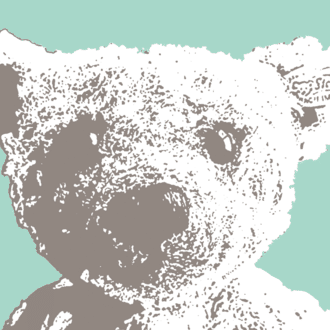『Shadow Hills Mastering Compressor Class A』レビュー 〜 頼りになるコンプ 〜 [機材レビュー vol.179]
普段良く使うソフト・機材を簡潔にレビューしていきたいと思います。
今回はマスタリング・コンプレッサー・プラグイン、Plugin Allianceの『Shadow Hills Mastering Compressor Class A』の使ってみた感想を紹介します。
特 徴
・「Shadow Hills Mastering Compressor」実機を忠実に再現したエミュレート・プラグイン。
・オプトタイプとVCAタイプの2つが入ったコンプレッサー。
・TMTなど、Plugin Allianceならではの便利なラックが使用可能。
使ってみた感想
今回紹介するのは、Plugin Allianceの『Shadow Hills Mastering Compressor Class A』という実機をエミュレートしたコンプレッサー・プラグインです。
正確には実機をエミュレートしたプラグインは、同じくPlugin Allianceの『Shadow Hills Mastering Compressor』で、少しプラスアルファされたものが、今回の名前に「Class A」の付いたプラグインになります。
無印のものはランプが緑色で実機に合わせていますが、「Class A」のものは赤いランプになっています。
「Class A」にはDTMに便利な機能が付いたラックが下に付いていて、右上の画面外には「Mid」と「Side」をソロで聴けるボタンもあるので「Class A」は便利です。
しかし、音質が若干変わりますので、音質にこだわる方は聴き比べて好みの方を選ぶことをおすすめします。
そして、『Shadow Hills Mastering Compressor Class A』を使った感想は、見た目からすごい迫力でワクワクしてしまいますが、やはり期待通りのパワーで特に中域が気持ちよく持ち上がります。
ツマミがたくさんあって少し分かりにくく感じるかもしれませんが、「オプトコンプ」と「VCAコンプ」の2つに分かれているということが把握できれば、実はシンプルで分かりやすいです。
どちらのコンプも強めにかけても音が破綻しにくくなっているので、音的にもとても扱いやすく安心できるコンプレッサーです。
名前に「Masutering」と入っているのでマスタリング用のコンプに感じますが、各トラックやバスにかける使い方の方が僕は多いです。
ドラムバスには、かなりの確率で使っています。
ほか、よく使うSSLのバスコンプに比べて、倍音のかかり方、まとまり方がとても好みです。
ドラムの各キッドにも、とても使えます。
ベースにも良い仕事をします。
低音の音作りを解決してくれることが多いです。
あとよく使うのがアコギです。
アコギも「音の厚み」「高域のアタック」「音のまとまり」ができて、とても相性の良いコンプだと思います。
マスタートラックに使う場合は、薄くかけて使用しています。
僕も上記のような使い方で、いろんな場面でお世話になっているプラグインです。
使い方
まずは、このコンプは2つのコンプが入っているというところを把握しないといけません。
そこにプラスアルファのラックが下についているという考えで良いです。
<オプトコンプ>
上の段にオプトコンプがあります。
2つのツマミだけで調整しますが、光学式オプトタイプのコンプレッサーで、とてもナチュラルで大きなまとまりを作ることができます。
「OPTICAL THRESHOLD」でコンプのかかるしきい値を設定して、「OPTICAL THRESHOLD」で音圧の調整をします。
<VCAコンプ>
下の段にVCAコンプがあります。
コンプの一般的なパラメーター「RATIO」「THRESHOLD」「ATTACK」「RECOVER」「GAIN」で調整していきます。
ディスクリート回路のVCAタイプのコンプで、効きがハッキリします。
「RATIO」・・・圧縮される比率を設定できます。
「1.2:1」から「20:1」(FLOOD)まで設定できます。
「THRESHOLD」・・・コンプのかかるしきい値を設定します。
「ATTACK」・・・コンプがかかり始める時間を設定します。
アタック感を作るか潰すかを調整します。
「RECOVER」・・・リリースと同じ効果で、コンプが元に戻る時間を調整します。
立体感や音のまとまりに影響してきます。
「GAIN」・・・コンプによって下がった音圧の調整をします。
<トランス>
中央下についているレバーで、トランスを「NICKEL」「IRON」「STEEL」の3つから選ぶことができます。
倍音のかかり方が変わってくるところで「NICKEL」がクリアな音になっています。
「STEEL」が一番サチュレーションがかかり、中低域がモッチリ押し上がります。
<ラック>
DTMのプラグインには便利なパラメーターがたくさん付いているラックが下に付いています。
「TMT」・・・ミキサー卓のチャンネルのわずかなズレを再現できます。
「PARAMETER LINK」・・・左右のパラメーターをリンクさせるかどうかを切り替えることができます。
「M/S」・・・MS処理使用に切り替えることができます。
「HEADROOM」・・・ヘッドルームの調整ができます。
「HP-SC FILTER」・・・ハイパス・サイドチェイン・フィルターです。
サイドチェインの周波数を決めることができます。
「MONOMAKER」・・・モノラルにする低域の周波数のしきい値を設定できます。
「STEREO WIDTH」・・・ステレオ・イメージャーで、とても効きが良いです。
「PARALLEL MIX」・・・パラレルコンプの調整ができます。
コンプの設定をするときは、VUメーターで確認しながら調整するのが分かりやすいです。
横にある「METER SELECT」で、左のメーターを「OPTICAL」、右のメーターを「DISCRETE」に合わせておくと、2つのコンプの調整が分かりやすくなります。
片方のコンプだけ使用したい時は、それぞれについている「BYPASS」のレバーを「IN/OUT」で設定します。
どちらも「OUT」にすれば、トランスの効果のみ加えることができます。
好きなところ
・ドラムバスに挿すとドラムが生き生きする
・ベースの良いところが押し上がる
・軽くかけてもマスターで良い仕事をする
気になるところ
・慣れないとツマミの配置が混乱する
こんな方にオススメ
・DTMでミックスまでする人
・いろんなコンプを知っている人
・音作りに悩んでいる人
・・・・・・・・・・・・・・・・・・・・・・・・・・・・・・・・・・
『Shadow Hills MasteringCompressorClass A』をもっと詳しく知りたい方はこちら
いいなと思ったら応援しよう!